Brother MFC 8840D User Manual Page 1
Browse online or download User Manual for Printers Brother MFC 8840D. Brother MFC 8840D Manuel d'utilisation
- Page / 225
- Table of contents
- BOOKMARKS
- GUIDE DE L'UTILISATEUR 1
- INFORMATION D’AGREMENT 2
- Compilation et publication 2
- Précautions de sécurité 5
- Où placer l’appareil 7
- Guide de référence 8
- Table des Matières 10
- NERGY STAR 15
- Introduction 17
- Vue de face 18
- Vue arrière 19
- INTRODUCTION 1 - 5 21
- A propos des télécopieurs 28
- INTRODUCTION 1 - 13 29
- Branchement du MFC 30
- Séquence 31
- Branchements 32
- INTRODUCTION 1 - 17 33
- 1 - 18 INTRODUCTION 34
- A propos du papier 35
- Choisir un papier acceptable 36
- Comment charger du papier 39
- 2 - 6 PAPIER 40
- PAPIER 2 - 7 41
- 2 - 8 PAPIER 42
- PAPIER 2 - 9 43
- 2 - 10 PAPIER 44
- (pour MFC-8840D) 45
- Programmation à l’écran 46
- Touches de navigation 47
- Confirme 48
- Pour commencer 63
- Configuration de l’ID Station 64
- 4 - 4 POUR COMMENCER 66
- PBX et TRANSFERT 67
- Configuration générale 68
- POUR COMMENCER 4 - 7 69
- 4 - 8 POUR COMMENCER 70
- POUR COMMENCER 4 - 9 71
- Economie de toner 72
- Durée de veille 73
- Eteindre la lampe du scanner 73
- Economie d’énergie 74
- POUR COMMENCER 4 - 13 75
- Bac 1 seulement 76
- Bac 2 seulement 76
- Configuration de la 78
- 01/03/2005 18:15 79
- Fax/Tel uniquement) 80
- Détection de fax 81
- (réduction automatique) 82
- Réception en mémoire 83
- Mode FAX/TEL uniquement 85
- Standard 87
- Env.Diff 88
- Relève séquentielle 89
- Faxer à partir de l'ADF 92
- Transmission manuelle 95
- Transmission automatique 96
- Param TX 97
- Résolution de fax 99
- Multitâche 100
- Transmission en temps réel 101
- Param. TX 102
- Pas job en att 102
- Fax suivant uniq 105
- Fax suivant:On 105
- Fax suivant:Off 105
- Diffusion 107
- Mode outre-mer 109
- Fax transmis en différé 110
- (standard) 111
- Sécurité mémoire 113
- Sécurité 114
- Mode sécurité 114
- Numéros à numérotation 115
- 7 - 2 116
- 7 - 3 117
- Effacer/Retour 118
- 7 - 5 119
- 7 - 6 120
- Options de numérotation 121
- Numérotation manuelle 122
- 7 - 9 123
- Bis/Pause 124
- Options de fax à distance 125
- 25.Opt. acc. dist 127
- 3.Accès à dist 127
- Code accès:--- * 127
- Entrée & Conf 127
- Extraction à distance 128
- Mémoriser fax 129
- Extraction des fax 130
- Impression des rapports 131
- Tous les 50 fax 132
- Surface non 134
- Placez le document 137
- Repères pour 137
- Mémoire saturée 138
- Utiliser les touches Copie 139
- (réglages provisoires) : 139
- Agrandissement/Réduction 140
- Qualité (type de document) 142
- Contraste 143
- Sélectionner le bac 144
- Duplex/N en 1 145
- Duplex/N en 1 copy 147
- Démarrer 148
- Duplex(1 en 1) 150
- Recto/Verso 150
- CLASS 1 LASER PRODUCT 153
- LASER KLASSE 1 PRODUKT 153
- Pour votre sécurité 154
- Déconnecter l'appareil 154
- Marques Commerciales 157
- Dépistage des pannes et 158
- Menu, 1, 3 159
- Bourrages de documents 162
- Bourrages de papier 163
- CHAUD !CHAUD ! 163
- AVERTISSEMENT 165
- Bourrage Duplex 168
- ABCDEFGH 174
- Attention 175
- Emballage et transport du MFC 178
- Entretien courant 181
- Nettoyage du tambour 183
- Toner bas 184
- Cartouche de toner 187
- Fil éliminateur d'effet 188
- Languette 188
- Position d'origine (▼) 188
- Remplacer le tambour 189
- Compteur de pages 192
- Accessoires en option 193
- Carte réseau (LAN) 197
- INTERRUPTEUR D'ESSAI 202
- Bac à papier #2 203
- Glossaire 204
- GLOSSAIRE G - 2 205
- G - 3 GLOSSAIRE 206
- GLOSSAIRE G - 4 207
- G - 5 GLOSSAIRE 208
- Spécifications 209
- Support d’impression 210
- Généralités (suite) 210
- Imprimante 213
- Interfaces 213
- S - 6 SPÉCIFICATIONS 214
- Consommables 215
- Carte réseau (LAN) (NC-9100h) 216
- Prise en charge pour 217
- I - 1 INDEX 218
- INDEX I - 2 219
- I - 3 INDEX 220
- INDEX I - 4 221
- I - 5 INDEX 222
- Tel/Rep.Ext, tapez 1 223
- Fax/Tél, tapez 2 223
- Fax, tapez 3 223
- Arrêt/Sortie 224
Summary of Contents
MFC-8440MFC-8840DGUIDE DE L'UTILISATEURVersion C
ixTable des Matières1Introduction ...1-1Comment utiliser ce guide ...
6 - 10 CONFIGURATION DE LA TRANSMISSIONMultitâcheVous pouvez composer un numéro et commencer à numériser le fax dans la mémoire – même lorsque le MF
CONFIGURATION DE LA TRANSMISSION 6 - 11Transmission en temps réelQuand vous envoyez un fax, le MFC numérise les documents en mémoire avant de les tr
6 - 12 CONFIGURATION DE LA TRANSMISSION5Appuyez sur 1 pour d’autres réglages ; l’écran revient au menu Param. TX..—OU—Appuyez sur 2 si vous avez ter
CONFIGURATION DE LA TRANSMISSION 6 - 13Annulation d’une tâche programméeVous pouvez annuler un fax qui est enregistré et en attente en mémoire.1Appu
6 - 14 CONFIGURATION DE LA TRANSMISSIONOpérations de transmission avancéesComposer la page de garde électroniqueLa page de garde est créée sur le té
CONFIGURATION DE LA TRANSMISSION 6 - 15Composer vos propres commentairesVous pouvez définir jusqu’à deux commentaires personnels.1Si le symbole n&ap
6 - 16 CONFIGURATION DE LA TRANSMISSION6Tapez deux chiffres pour indiquer le nombre de pages que vous envoyez.Appuyez sur Set.(Par exemple, tapez 0,
CONFIGURATION DE LA TRANSMISSION 6 - 17Utiliser une page de garde impriméeSi vous préférez utiliser une page de garde imprimée sur laquelle vous pou
6 - 18 CONFIGURATION DE LA TRANSMISSION En cas de saturation de la mémoire, appuyez sur Arrêt/Sortie pour interrompre la tâche ; s’il y a eu numéris
CONFIGURATION DE LA TRANSMISSION 6 - 19Mode outre-merSi vous avez des difficultés à envoyer un fax à l’étranger, par exemple à cause de perturbation
x3Programmation à l’écran ...3-1Programmation conviviale ...
6 - 20 CONFIGURATION DE LA TRANSMISSIONFax transmis en différéPendant la journée, vous pouvez enregistrer un maximum de 50 fax dans la mémoire pour
CONFIGURATION DE LA TRANSMISSION 6 - 21Transmission par lot en différéAvant d’envoyer les fax en différé, votre MFC réalisera des économies en trian
6 - 22 CONFIGURATION DE LA TRANSMISSION7Pour transmettre une seule page, appuyez sur 2 (ou appuyez sur Marche une deuxième fois), attendez la relève
CONFIGURATION DE LA TRANSMISSION 6 - 237Si vous avez placé le document dans l'ADF, attendez la relève du fax.—OU—Si vous l'avez placé sur
6 - 24 CONFIGURATION DE LA TRANSMISSIONConfigurer le mot de passe1Appuyez sur Menu, 2, 0, 1.2Saisissez un nombre à 4 chiffres pour le mot de passeAp
NUMÉROS À NUMÉROTATION AUTOMATIQUE ET OPTIONS DE NUMÉROTATION 7 - 17Enregistrement des numéros pour faciliter la numérotationVous pouvez programmer
7 - 2 NUMÉROS À NUMÉROTATION AUTOMATIQUE ET OPTIONS DE NUMÉROTATION3Appuyez sur ou pour sélectionner F/T. Appuyez sur Set. 4Tapez un numéro (20 ch
NUMÉROS À NUMÉROTATION AUTOMATIQUE ET OPTIONS DE NUMÉROTATION 7 - 3Enregistrement des numéros abrégésVous pouvez enregistrer des numéros abrégés que
7 - 4 NUMÉROS À NUMÉROTATION AUTOMATIQUE ET OPTIONS DE NUMÉROTATIONChanger les numéros monotouches et les numéros abrégésSi vous tentez d’enregistre
NUMÉROS À NUMÉROTATION AUTOMATIQUE ET OPTIONS DE NUMÉROTATION 7 - 5Configuration de groupes de diffusionLes groupes, qui peuvent être enregistrés su
xiDétection de fax...5-4Impression en réduction d’un fax entrant(réduction automatique) ...
7 - 6 NUMÉROS À NUMÉROTATION AUTOMATIQUE ET OPTIONS DE NUMÉROTATION4Pour inclure des numéros monotouches ou des numéros abrégés dans le groupe, tape
NUMÉROS À NUMÉROTATION AUTOMATIQUE ET OPTIONS DE NUMÉROTATION 7 - 7Options de numérotationRechercherVous pouvez rechercher des noms enregistrés dans
7 - 8 NUMÉROS À NUMÉROTATION AUTOMATIQUE ET OPTIONS DE NUMÉROTATIONNumérotation par numéro abrégé1Si le symbole n'est pas allumé en vert, appuy
NUMÉROS À NUMÉROTATION AUTOMATIQUE ET OPTIONS DE NUMÉROTATION 7 - 9Codes d’accès et numéros de cartes de créditParfois, vous avez le choix entre plu
7 - 10 NUMÉROS À NUMÉROTATION AUTOMATIQUE ET OPTIONS DE NUMÉROTATIONPauseAppuyez sur Bis/Pause pour insérer une pause de 3,5 secondes entre les numé
OPTIONS DE FAX À DISTANCE 8 - 18Réadressage de faxProgrammation d’un numéro de réadressage de faxQuand la fonction Réadressage de fax est réglée sur
8 - 2 OPTIONS DE FAX À DISTANCEConfiguration de la mémoire de faxSi vous réglez Mémoriser fax sur ON, vous pourrez récupérer les fax reçus depuis un
OPTIONS DE FAX À DISTANCE 8 - 3Configuration de votre code d’accès à distanceLe code d’accès à distance vous permet d’avoir accès aux fonctions d’Ex
8 - 4 OPTIONS DE FAX À DISTANCEExtraction à distanceVous pouvez appeler votre MFC à partir de n’importe quel téléphone ou télécopieur à touches, vou
OPTIONS DE FAX À DISTANCE 8 - 5Commandes à distanceSuivez les commandes ci-dessous pour accéder aux fonctions quand vous n’êtes pas à proximité du M
xiiMultitâche ...6-10Transmission en temps réel...6-1
8 - 6 OPTIONS DE FAX À DISTANCEExtraction des fax1Composez votre numéro de fax.2Dès que votre MFC répond à l’appel, tapez immédiatement votre code d
IMPRESSION DES RAPPORTS 9 - 19Configuration et activité du MFCVous devez configurer le Rapport de vérification de transmission et la Périodicité du
9 - 2 IMPRESSION DES RAPPORTSRéglage de la périodicité du journalVous pouvez régler le MFC pour qu’il imprime un journal selon des intervalles spéci
IMPRESSION DES RAPPORTS 9 - 3Impression des rapportsIl existe cinq rapports : Comment imprimer un rapport1Appuyez sur Menu, 5.2Appuyez sur ou sur
10 - 1 COMMENT FAIRE DES COPIES10Utiliser la fonction copie du MFCVotre MFC peut vous servir de photocopieuse, pour faire jusqu'à 99 copies à l
COMMENT FAIRE DES COPIES 10 - 2Réglages provisoires de copieVous pouvez améliorer vos copies en utilisant les Touches de copie provisoire: Agrand./R
10 - 3 COMMENT FAIRE DES COPIESFaire une seule copie en utilisant l'ADF1Appuyez sur (Copie) pour l'allumer en vert. Placez le document dan
COMMENT FAIRE DES COPIES 10 - 4Faire une seule ou plusieurs copies en utilisant la vitre du scannerVous pouvez faire plusieurs copies par le biais d
10 - 5 COMMENT FAIRE DES COPIESMessage Mémoire saturéeSi le message Mémoire saturée s'affiche, appuyez sur Arrêt/Sortie pour annuler ou appuyez
COMMENT FAIRE DES COPIES 10 - 6Utiliser les touches Copie(réglages provisoires) :Quand vous souhaitez changer les réglages uniquement pour la copie
xiii8Options de fax à distance ...8-1Réadressage de fax ...
10 - 7 COMMENT FAIRE DES COPIESAgrandissement/RéductionVous pouvez sélectionner les facteurs d’agrandissement ou de réduction suivants.Le réglage Au
COMMENT FAIRE DES COPIES 10 - 85Appuyez sur ou sur pour sélectionner le rapport d’agrandissement ou de réduction souhaité.Appuyez sur Set.—OU—Vo
10 - 9 COMMENT FAIRE DES COPIESQualité (type de document)Vous pouvez sélectionner la qualité en fonction du type de document. Le réglage par défaut
COMMENT FAIRE DES COPIES 10 - 10ContrasteVous pouvez régler le contraste de la copie pour rendre les copies plus foncées ou plus claires.1Appuyez su
10 - 11 COMMENT FAIRE DES COPIESSélectionner le bacVous pouvez changer le bac utilisé uniquement pour la copie suivante.1Appuyez sur (Copie) pour l&
COMMENT FAIRE DES COPIES 10 - 12Duplex/N en 1‘Duplex’ imprime des deux côtés du papier.Touche provisoireNiveau 1 Niveau 2 Optiondocument Mise en p
10 - 13 COMMENT FAIRE DES COPIESTouche provisoireNiveau 1 Niveau 2 Optiondocument Mise en page obtenuAppuyez sur Duplex/N en 1(MFC-8840D)N en 1(MF
COMMENT FAIRE DES COPIES 10 - 14Duplex/N en 1 copyCopie N en 1Vous pouvez économiser du papier en copiant deux ou quatre pages sur une seule page. V
10 - 15 COMMENT FAIRE DES COPIESPosterVous pouvez faire une copie de format poster à partir d’une photo. Vous devez utiliser la vitre du scanner.1Pl
COMMENT FAIRE DES COPIES 10 - 16Duplex (1 en 1) (pour MFC-8840D)Faire une copie des deux côtés à partir d'un document imprimé d'un seul cô
xivModifier les réglages par défaut de l’option copie ...10-19Qualité ...10-19Co
10 - 17 COMMENT FAIRE DES COPIESFaire une copie des deux côtés à partir d'un document imprimé des deux côtés (fonction inactive pour les copies
COMMENT FAIRE DES COPIES 10 - 18Duplex (2 en 1) et Duplex (4 en 1) (pour MFC-8840D)1Appuyez sur (Copie) pour l'allumer en vert. Placez le docum
10 - 19 COMMENT FAIRE DES COPIESModifier les réglages par défaut de l’option copieVous pouvez ajuster les réglages de copie qui figurent dans le tab
INFORMATIONS IMPORTANTES 11 - 111Spécifications IEC 60825Cet appareil est un produit laser Classe 1 comme il est défini dans les spécifications IEC
11 - 2 INFORMATIONS IMPORTANTESPour votre sécuritéPour garantir une utilisation en toute sécurité, branchez la fiche à deux broches fournie uniqueme
INFORMATIONS IMPORTANTES 11 - 3Consignes de sécurité importantes1Lisez toutes ces instructions.2Conservez-les pour référence ultérieure.3Respectez t
11 - 4 INFORMATIONS IMPORTANTES12Ne placez rien devant le MFC pouvant bloquer la réception des fax. Ne posez rien sur le plateau d’éjection des fax
INFORMATIONS IMPORTANTES 11 - 5Marques CommercialesLe logo Brother est une marque déposée de Brother Industries, Ltd.Brother est une marque déposée
12 - 1 DÉPISTAGE DES PANNES ET ENTRETIEN NORMAL12 Dépistage des pannesMessages d’erreurComme pour tout appareil sophistiqué de bureautique, des prob
DÉPISTAGE DES PANNES ET ENTRETIEN NORMAL 12 - 2Vérif. FormatLorsque cette erreur s'affiche, cela signifie que le papier se trouvant dans le bac
xvCarte réseau (LAN) ... 13-5Avant de commencer l'installation...13
12 - 3 DÉPISTAGE DES PANNES ET ENTRETIEN NORMALNon assigné Vous avez essayé d’accéder à une monotouche ou un numéro abrégé que vous n'avez pas
DÉPISTAGE DES PANNES ET ENTRETIEN NORMAL 12 - 4Ouvrir capot SVPUne page, un morceau de papier ou un trombone est coincé dans le MFC.Ouvrez le capot
12 - 5 DÉPISTAGE DES PANNES ET ENTRETIEN NORMALBourrages de documentsEn fonction de la position du bourrage du document, suivez la procédure appropr
DÉPISTAGE DES PANNES ET ENTRETIEN NORMAL 12 - 6Bourrages de papierPour dégager les bourrages de papier, veuillez suivre les instructions figurant da
12 - 7 DÉPISTAGE DES PANNES ET ENTRETIEN NORMAL1Sortez entièrement le bac à papier du MFC.2Tirez sur le papier coincé vers le haut et sortez-le du M
DÉPISTAGE DES PANNES ET ENTRETIEN NORMAL 12 - 8AVERTISSEMENTPour éviter d'abîmer le MFC par électricité statique, ne touchez pas les électrodes
12 - 9 DÉPISTAGE DES PANNES ET ENTRETIEN NORMALAVERTISSEMENTImmédiatement après l'utilisation du MFC, certaines pièces à l'intérieur du MF
DÉPISTAGE DES PANNES ET ENTRETIEN NORMAL 12 - 108Poussez le levier de verrouillage vers le bas et sortez la cartouche de toner du tambour. Sortez le
12 - 11 DÉPISTAGE DES PANNES ET ENTRETIEN NORMAL3Remettez le bac duplex et le bac à papier dans le MFC. Le message Bourrage Duplex s'affiche si
DÉPISTAGE DES PANNES ET ENTRETIEN NORMAL 12 - 12Si votre MFC présente des difficultés de fonctionnementSi vous pensez que vos fax présentent une ano
INTRODUCTION 1 - 11Comment utiliser ce guideNous vous remercions d’avoir choisi un centre multifonctions (MFC) Brother. Ce MFC-8440, MFC-8840D est d
12 - 13 DÉPISTAGE DES PANNES ET ENTRETIEN NORMALTransmission de faxMauvaise qualité de transmission.Essayez de passer en mode de résolution Fin ou S
DÉPISTAGE DES PANNES ET ENTRETIEN NORMAL 12 - 14Problèmes d’imprimanteLe MFC n'imprime pas. Vérifiez les points suivants :• Le MFC est branché
12 - 15 DÉPISTAGE DES PANNES ET ENTRETIEN NORMALLe message ‘Impossible d’écrire sur LPT1’ ou ‘LPT1 déjà occupé’ s’affiche.1. Vérifiez que l’appareil
DÉPISTAGE DES PANNES ET ENTRETIEN NORMAL 12 - 16Problèmes de qualité d’impressionLes pages imprimées sont gondolées.Du papier fin ou épais de qualit
12 - 17 DÉPISTAGE DES PANNES ET ENTRETIEN NORMALAméliorer la qualité d’impression.Cette section donne des informations sur les sujets suivants :Exem
DÉPISTAGE DES PANNES ET ENTRETIEN NORMAL 12 - 18Des taches blanches sur du texte et des graphiques noirs tous les 94 mmDes taches noires tous les 94
12 - 19 DÉPISTAGE DES PANNES ET ENTRETIEN NORMALMarques noires de toner sur la pageLe tambour est peut-être abîmé. Utilisez un nouveau tambour. (Voi
DÉPISTAGE DES PANNES ET ENTRETIEN NORMAL 12 - 20Papier gondolé ou onduléVérifiez le type et la qualité du papier. Les températures élevées et l&apos
12 - 21 DÉPISTAGE DES PANNES ET ENTRETIEN NORMALEmballage et transport du MFCQuand vous devez déplacer MFC, utilisez son emballage d'origine. T
DÉPISTAGE DES PANNES ET ENTRETIEN NORMAL 12 - 226Retirez le tambour et la cartouche de toner. Laissez la cartouche de toner dans le tambour.7Placez
1 - 2 INTRODUCTIONNoms et fonction des différents éléments du MFC Vue de faceN°. Nom Description1(MFC-8440) Bac à alimentation manuelle(MFC-8840D)
12 - 23 DÉPISTAGE DES PANNES ET ENTRETIEN NORMAL10Emballez le tambour et la cartouche de toner, le cordon téléphonique, le cordon CA et la documenta
DÉPISTAGE DES PANNES ET ENTRETIEN NORMAL 12 - 24Entretien courantNettoyage du scannerMettez l'interrupteur d'alimentation du MFC sur off e
12 - 25 DÉPISTAGE DES PANNES ET ENTRETIEN NORMALNettoyage de l'imprimanteAttention Veillez à ne pas utiliser d'alcool isopropylique pour
DÉPISTAGE DES PANNES ET ENTRETIEN NORMAL 12 - 263Nettoyez doucement la fenêtre du scanner en l'essuyant à l'aide d'un chiffon doux, s
12 - 27 DÉPISTAGE DES PANNES ET ENTRETIEN NORMALRemplacer la cartouche de toner.Le MFC peut imprimer jusqu'à 6 700 pages s'il est équipé d
DÉPISTAGE DES PANNES ET ENTRETIEN NORMAL 12 - 281Ouvrez le capot avant et sortez le tambour. Attention Placez le tambour sur un tissu ou un grand p
12 - 29 DÉPISTAGE DES PANNES ET ENTRETIEN NORMAL2Appuyez sur le levier de verrouillage situé sur la droite et sortez la cartouche de toner du tambou
DÉPISTAGE DES PANNES ET ENTRETIEN NORMAL 12 - 304Bercez doucement la cartouche de toner cinq ou six fois pour distribuer le toner de façon homogène
12 - 31 DÉPISTAGE DES PANNES ET ENTRETIEN NORMAL7Nettoyez le fil éliminateur d'effet de couronne primaire du tambour en faisant coulisser douce
DÉPISTAGE DES PANNES ET ENTRETIEN NORMAL 12 - 32Remplacer le tambour.Le MFC utilise un tambour pour créer des images imprimées sur papier. Lorque l&
INTRODUCTION 1 - 3 Vue arrièreN°.Nom Description12 Levier de réglage du papier pour impression duplex(MFC-8840D)Utilisez ce levier en fonction du fo
12 - 33 DÉPISTAGE DES PANNES ET ENTRETIEN NORMALSuivre les étapes suivantes pour remplacer le tambour :1Appuyez sur le bouton d'ouverture du ca
DÉPISTAGE DES PANNES ET ENTRETIEN NORMAL 12 - 343Appuyez sur le levier de verrouillage situé sur la droite et sortez la cartouche de toner du tambou
12 - 35 DÉPISTAGE DES PANNES ET ENTRETIEN NORMALVérifier la durée de vie du tambourVous pouvez voir le pourcentage de durée de vie disponible du tam
ACCESSOIRES EN OPTION 13 - 113 Carte mémoireLa carte mémoire est installée sur la carte contrôleur principale à l'intérieur du MFC. Le fait d&a
13 - 2 ACCESSOIRES EN OPTIONInstaller la carte mémoire en optionAVERTISSEMENT NE TOUCHEZ PAS la surface de la carte principale pendant les 15 minute
ACCESSOIRES EN OPTION 13 - 32Démontez le capot latéral. Desserrez les deux vis puis retirez la plaque de protection métallique.3Déballez la carte DI
13 - 4 ACCESSOIRES EN OPTION5Appuyez sur la carte DIMM pour l'insérer dans la fente (appuyez avec fermeté). Vérifiez que les verrous situés de
ACCESSOIRES EN OPTION 13 - 5Carte réseau (LAN) Si vous insérez la carte de réseau (LAN) en option (NC-9100h), vous pouvez connecter votre MFC au rés
13 - 6 ACCESSOIRES EN OPTIONAvant de commencer l'installationFaites très attention lorsque vous manipulez la carte NC-9100h. Elle contient de n
ACCESSOIRES EN OPTION 13 - 7AVERTISSEMENTAvant d'installer (ou de retirer) la carte NC-9100h, mettez l'interrupteur du MFC sur off.2Démont
i CET EQUIPEMENT EST CONÇU POUR FONCTIONNER AVEC UNE LIGNE RTPC ANALOGIQUE A DEUX FILS EQUIPEE DU CONNECTEUR APPROPRIE.INFORMATION D’AGREMENTBrother
1 - 4 INTRODUCTION Vue intérieure (Capot Document ouvert) N°.Nom Description20 Repères pour documentUtilisez-les pour centrer le document sur la vit
13 - 8 ACCESSOIRES EN OPTION4Engagez la NC-9100h dans le connecteur P1 situé sur la carte principale comme le montre l'illustration (appuyer fe
ACCESSOIRES EN OPTION 13 - 9Etape 2 : Raccorder la NC-9100h à un réseau Ethernet 100BASE-TX ou 10BASE-T à paire torsadée non blindée Pour raccorder
13 - 10 ACCESSOIRES EN OPTIONLED liaison/vitesse est vert : Ethernet 10 BASE T Ce voyant LED liaison/vitesse est vert quand le serveur d'impres
ACCESSOIRES EN OPTION 13 - 11Bac à papier #2Vous pouvez acheter le bac à papier #2 (LT-5000) pour l'utiliser comme troisième source de papier.
G - 1 GLOSSAIREGAccès à distance Possibilité d'accéder à votre MFC depuis un poste distant à touches.ADF (Chargeur automatique de document)
GLOSSAIRE G - 2ECM (Mode de correction des erreurs) Détecte les erreurs qui surviennent en cours de transmission de fax et retransmet les pages a
G - 3 GLOSSAIRELongueur de sonnerie Nombre de sonneries avant que le MFC ne réponde en mode FAX.Mémoriser fax Vous pouvez imprimer les fax mém
GLOSSAIRE G - 4Page de garde Impression d'une page sur le télécopieur de votre correspondant, page qui contient le nom et le numéro de fax d
G - 5 GLOSSAIRERelève Procédé par lequel un télécopieur appelle un autre télécopieur pour en extraire des fax en attente.REP (répondeur téléphoni
SPÉCIFICATIONS S - 1SCaractéristiques de l’appareilLe MFC-8440 et le MFC-8840D sont des centres multifonctions 5 en 1 : Imprimante, Photocopieur, Sc
INTRODUCTION 1 - 5Vue d’ensemble du panneau de commandeLes panneaux de commande des appareils MFC-8440 et MFC-8840D ont des touches similaires.61274
S - 2 SPÉCIFICATIONSSupport d’impressionCopieGénéralités (suite)Température Fonctionnement :Stockage :10 - 32.5°C0 - 40°CHumidité Fonctionnement :St
SPÉCIFICATIONS S - 3Fax Compatibilité ITU-T Groupe 3Système d’encodage MH/MR/MMR/JBIGDébit modem 33600-2400 bits/sRepli automatiqueFormat du documen
S - 4 SPÉCIFICATIONSScannerCouleur/Noir et blanc Couleur/Noir et blancCompatibilité TWAINOui (Windows® 98/98SE/Me/2000 Professional et Windows NT® W
SPÉCIFICATIONS S - 5ImprimanteInterfacesEmulation PCL6 (système d'impression Brother pour Windows® mode d'émulation de HP LaserJet) et BR-
S - 6 SPÉCIFICATIONSConfiguration de l'ordinateurConfiguration minimale de l’ordinateurPlate-forme et système d’exploitation de l’ordinateurVit
SPÉCIFICATIONS S - 7ConsommablesDurée de vie de la cartouche de tonerTN-3030 : Cartouche de toner standard – Jusqu'à 3 500* pagesTN-3060 : Cart
S - 8 SPÉCIFICATIONSCarte réseau (LAN) (NC-9100h)MFC-8440 (Option)MFC-8840D (Option)Si vous insérez la carte de réseau (LAN) en option (NC-9100h), v
SPÉCIFICATIONS S - 9Serveur d'impression/numérisation sans fil externe en option (NC-2200w)Serveur d'impression/numérisation sans fil exte
I - 1 INDEXIndexAADF (Chargeur automatique de document) ... 6-1AIDE ... 3-1Aide ...
INDEX I - 2DDate et heure ...4-1Dépistage des pannes ...12-1messages d’erreur à l’écran ...12-1si vous
1 - 6 INTRODUCTION67421 3 51 AltPermet d'accéder aux emplacements de mémoire 21 à 40 par le biais des monotouches lorsque la touche Maj est enf
I - 3 INDEXImprimerfax depuis la mémoire ... 5-7LLampe du scanner ... 4-11LCD (écran d’affichage à cristaux liquides) ... 1-6, 9-3C
INDEX I - 4pour le fax suivant uniquement ...6-15pour tous les fax ...6-16Panne decourant ...3-1
I - 5 INDEXVVerrou du scanner ... 12-21Volume, réglage ... 4-9bip sonore ... 4-9haut-parleur ...
CARTE D’ACCÈS POUR EXTRACTION À DISTANCE C - 1Carte d’accès pour extraction à distanceSi vous pensez recevoir des fax alors que vous n’avez pas accè
C - 2 Arrêt/Sortie.
FRAL’utilisation de cet appareil est uniquement agréée dans le pays où il a été acheté ; les sociétés Brother locales, de même que leurs représentants
INTRODUCTION 1 - 77 Touches fax et téléphone :Tél/R Cette touche sert à avoir une conversation téléphonique après avoir décroché le combiné externe
1 - 8 INTRODUCTION61295 810118 Touches de navigation :MenuPermet d'accéder au Menu pour programmer.SetPermet d'enregistrer les réglages da
INTRODUCTION 1 - 90 Pavé numériqueCes touches servent à composer les numéros de téléphone et de fax et tiennent lieu de clavier pour taper des infor
1 - 10 INTRODUCTIONIndications par voyant du Statut à LEDLe voyant d'indication du Status à LED (diode électroluminescente) clignote et change
INTRODUCTION 1 - 11RougeErreur de service Observez les étapes ci-dessous.1. Mettez l'interrupteur d'alimentation sur off.2. Patientez qu
1 - 12 INTRODUCTIONA propos des télécopieursTonalités de fax et prise de contactLors de la transmission d’un fax, le MFC émet des tonalités d’appel
INTRODUCTION 1 - 13ECM (Mode de correction des erreurs) Le mode de correction des erreurs (ECM) permet au MFC de vérifier une transmission de fax en
ii
1 - 14 INTRODUCTIONBranchement du MFCBranchement d’un téléphone externeMême si votre MFC n'a pas de combiné, vous pouvez brancher un téléphone
INTRODUCTION 1 - 15Branchement d’un répondeur externe (REP)SéquenceVous pouvez, si vous le souhaitez, brancher un répondeur. Toutefois, quand un rép
1 - 16 INTRODUCTIONBranchements1Branchez le cordon de la ligne téléphonique de la prise murale à l'arrière du MFC, dans la prise marquée LIGNE.
INTRODUCTION 1 - 17Enregistrement du message annonce (OGM) sur un REP externeLes contraintes de durée sont importantes pour l’enregistrement de ce m
1 - 18 INTRODUCTIONBranchements multilignes (PBX) La plupart des bureaux utilisent un central téléphonique. Alors qu'il est souvent relativemen
PAPIER 2 - 12A propos du papierType et format du papierLe MFC charge le papier qui se trouve dans le bac à papier, le bac à alimentation manuelle, l
2 - 2 PAPIERAttention N'utilisez pas du papier pour imprimantes jet d'encre. Un tel papier risque de créer des bourrages de papier et d&ap
PAPIER 2 - 3Volume de papier dans les bacs à papierFormat du papier Nombre de feuillesBac à usages multiples (bac MP)(MFC-8840D)Largeur : 69,8 à 220
2 - 4 PAPIERSpécifications du papier pour chaque bac à papier*1 Jusqu'à 3 enveloppes*2 Jusqu'à 10 feuillesModèle MFC-8440 MFC-8840DTypes d
PAPIER 2 - 5Comment charger du papierCharger du papier ou autre support dans le bac à papier1Sortez entièrement le bac à papier du MFC.2Tout en appu
iii Déclaration de conformité CE conformément à la directive R & TTEFabricantBrother Industries, Ltd15-1, Naeshiro-cho, Mizuho-ku,Nagoya 467-856
2 - 6 PAPIER3Déployez en éventail la pile de papier pour éviter les bourrages et les mauvaises alimentations.4Placez le papier dans le bac à papier.
PAPIER 2 - 7Charger du papier ou autre support dans le bac à alimentation manuelle (pour MFC-8440)1Ouvrez le bac à alimentation manuelle. Faites cou
2 - 8 PAPIERUne fois le papier dans le bac à alimentation manuelle, n'oubliez pas : Le côté imprimé est dessus. Mettez le bord d'entrée (h
PAPIER 2 - 9Charger du papier ou autre support dans le bac à usages multiples (bac MP) (pour MFC-8840D)1Ouvrez le bac MP et abaissez-le doucement.2S
2 - 10 PAPIER3Lorsque vous chargez du papier dans le bac MP, vérifiez qu'il touche bien l'arrière du plateau.4Tout en appuyant sur le levi
PAPIER 2 - 11Utiliser la fonction Duplex Automatique pour les opérations de fax, copie et impression (pour MFC-8840D)Si vous souhaitez imprimer des
3 - 1 PROGRAMMATION À L’ÉCRAN3Programmation convivialeVotre MFC est conçu pour sa facilité d’utilisation et comporte la programmation à l’écran LCD
PROGRAMMATION À L’ÉCRAN 3 - 2Touches de navigationVous pouvez accéder au mode menu en appuyant sur Menu.Quand vous accédez au menu, l’écran LCD défi
3 - 3 PROGRAMMATION À L’ÉCRAN(Uniquement si l'option de la carte LAN (NC-9100h) est installée.)—OU—Appuyez sur 0 pour afficher le menu Param. s
PROGRAMMATION À L’ÉCRAN 3 - 4 Menu principalSous-menu Sélections du menuOptions Descriptions Page1.Param. général1.Mode Chrono.— 0 Sec30 Secs1 Min2
ivPrécautions de sécuritéUtiliser le MFC en toute sécuritéConservez ces instructions pour référence ultérieure.AVERTISSEMENTL’appareil renferme des
3 - 5 PROGRAMMATION À L’ÉCRAN Menu principalSous-menu Sélections du menuOptions Descriptions Page1.Param. général(suite)3.Format papier(suite)2.Infé
PROGRAMMATION À L’ÉCRAN 3 - 6 Menu principalSous-menu Sélections du menuOptions Descriptions Page1.Param. général(suite)7.Usage bac:Cop(Ce menu n&a
3 - 7 PROGRAMMATION À L’ÉCRAN Menu principalSous-menu Sélections du menuOptions Descriptions Page2.Fax(suite)1.Param.RC.(Uniquement en mode Fax)(su
PROGRAMMATION À L’ÉCRAN 3 - 8 Menu principalSous-menu Sélections du menuOptions Descriptions Page2.Fax(suite)2.Param. TX.(Uniquement en mode Fax)1.
3 - 9 PROGRAMMATION À L’ÉCRAN Menu principal Sous-menu Sélections du menuOptions Descriptions Page2.Fax(suite)2.Param. TX.(Uniquement en mode Fax)(
PROGRAMMATION À L’ÉCRAN 3 - 10 Menu principalSous-menu Sélections du menuOptions Descriptions Page2.Fax(suite)5.Opt. acc. dist1.Réadress. faxOnOffC
3 - 11 PROGRAMMATION À L’ÉCRAN Menu principalSous-menu Sélections du menuOptions Descriptions Page3.Copie 1.Qualité TextePhotoAutoPermet de sélecti
PROGRAMMATION À L’ÉCRAN 3 - 12 Menu principalSous-menu Sélections du menuOptions Descriptions Page0.Param.syst.1.Mode réponse— FaxFax/TélTel/Rep.Ext
3 - 13 PROGRAMMATION À L’ÉCRAN Si vous avez installé l'option de la carte LAN (NC-9100h), l'écran affiche le menu LAN suivant.Menu princip
PROGRAMMATION À L’ÉCRAN 3 - 14 Menu principalSous-menu Sélections du menuOptions Descriptions Page6.Réseau(option)(suite)1.Config. TCP/IP(suite)8.Se
v Pour déplacer le MFC, saisissez les poignées latérales situées sous le scanner. NE PORTEZ PAS le MFC en le tenant par le bas. Faites attention lo
3 - 15 PROGRAMMATION À L’ÉCRAN Menu principalSous-menu Sélections du menuOptions Descriptions Page6.Réseau(option)(suite)3.Config RC mail(suite)3.En
PROGRAMMATION À L’ÉCRAN 3 - 16 Menu principalSous-menu Sélections du menuOptions Descriptions Page6.Réseau(option)(suite)6.Para. divers1.Netware OnO
3 - 17 PROGRAMMATION À L’ÉCRAN(Pour MFC-8440 avec le bac à papier en option 2)(Pour MFC-8840D avec le bac à papier en option 2)Si vous avez le bac à
POUR COMMENCER 4 - 14sConfiguration initialeConfiguration de la date et et de l’heureVotre MFC affiche la date et l’heure, et si vous avez configuré
4 - 2 POUR COMMENCERConfiguration de l’ID StationVous pouvez enregistrer votre nom ou le nom de votre compagnie ainsi que le numéro de fax et le num
POUR COMMENCER 4 - 34Utilisez le pavé numérique pour saisir votre nom (20 caractères maxi.).Appuyez sur Set.5Appuyez sur Arrêt/Sortie.L’écran affich
4 - 4 POUR COMMENCERCorrectionsPour corriger une lettre tapée par erreur, appuyez sur pour déplacer le curseur sous le mauvais caractère. Puis app
POUR COMMENCER 4 - 5PBX et TRANSFERTAu départ, l’appareil est réglé pour être branché sur des lignes de RTPC (réseau téléphonique public commuté). T
4 - 6 POUR COMMENCERConfiguration généraleConfiguration de la Temporisation de ModeLe MFC dispose de trois touches de mode provisoire sur le panneau
POUR COMMENCER 4 - 7Sélectionner le type de papierPour obtenir la meilleure qualité d’impression, réglez le MFC pour le type de papier que vous util
viOù placer l’appareilPlacez votre MFC sur une surface plane et stable, à l’abri des vibrations et des chocs, un bureau par exemple. Placez le MFC
4 - 8 POUR COMMENCERConfiguration du format du papierVous pouvez utiliser huit formats différents de papier pour imprimer des copies : A4, letter, l
POUR COMMENCER 4 - 9Réglage du volume de la sonnerieVous pouvez régler le volume de la sonnerie lorsque votre MFC est inactif (n'est pas utilis
4 - 10 POUR COMMENCERRéglage du volume du haut-parleurVous pouvez changer le volume du haut-parleur unidirectionnel du MFC.1Appuyez sur Menu, 1, 4,
POUR COMMENCER 4 - 11Durée de veilleSélectionner la durée de veille permet de réduire la consommation d'énergie et ce en éteignant l'unité
4 - 12 POUR COMMENCEREconomie d’énergieSélectionner le mode Economie d'énergie permet de réduire la consommation d'énergie. La fonction Mo
POUR COMMENCER 4 - 13Régler l'utilisation du bac pour le mode CopieMFC-8440Le réglage par défaut Auto permet à *1votre MFC de choisir le bac en
4 - 14 POUR COMMENCERRégler l'utilisation du bac pour le mode FaxSi votre MFC n'a pas le bac en option 2, vous n'avez pas besoin de c
POUR COMMENCER 4 - 15Configuration initiale selon votre pays.Réglage de la numérotation par tonalité ou par impulsions A la livraison, votre apparei
5 - 1 CONFIGURATION DE LA RÉCEPTION5Opérations de base pour la réception de faxSélection du mode RéceptionIl existe quatre Modes de Réception sur vo
CONFIGURATION DE LA RÉCEPTION 5 - 2Comment sélectionner ou changer le mode de réception1Appuyez sur Menu, 0, 1.2Appuyez sur ou sur pour sélectio
viiGuide de référenceTransmission de faxTransmission automatique1Si le symbole n'est pas allumé en vert, appuyez sur (Fax).2Placez le docume
5 - 3 CONFIGURATION DE LA RÉCEPTIONConfiguration de la durée de sonnerie F/T (mode Fax/Tel uniquement)Si le mode de réception est réglé sur Fax/Tel,
CONFIGURATION DE LA RÉCEPTION 5 - 4Détection de faxLorsque vous utilisez cette fonction, inutile d'appuyer sur Marche ou sur le code d'Act
5 - 5 CONFIGURATION DE LA RÉCEPTIONImpression en réduction d’un fax entrant(réduction automatique)Si vous sélectionnez On, le MFC réduit automatique
CONFIGURATION DE LA RÉCEPTION 5 - 6Réception en mémoireDès qu'il n'y a plus de papier dans le bac à papier pendant la réception d'un
5 - 7 CONFIGURATION DE LA RÉCEPTIONImpression d’un fax à partir de la mémoireSi la fonction Mémoriser fax est réglée sur ON pour une extraction à di
CONFIGURATION DE LA RÉCEPTION 5 - 8Opérations de réception avancéesFonctionnement avec des postes supplémentairesSi vous répondez à un appel de fax
5 - 9 CONFIGURATION DE LA RÉCEPTIONUtilisation d’un combiné externe sans filSi votre téléphone sans fil est raccordé sur la bonne prise sur le MFC e
CONFIGURATION DE LA RÉCEPTION 5 - 10RelèveLa relève consiste à aller chercher des fax sur un autre télécopieur. Vous pouvez utiliser votre appareil
5 - 11 CONFIGURATION DE LA RÉCEPTIONConfiguration pour réception par relève avec code sécuriséVeillez à utiliser le même code sécurisé que votre cor
CONFIGURATION DE LA RÉCEPTION 5 - 12Relève séquentielleLe MFC peut demander des documents auprès de plusieurs télécopieurs en une seule opération. I
viii Enregistrement des numéros abrégés1Appuyez sur Menu, 2, 3, 2.2Saisissez un numéro à trois chiffres pour le numéro abrégé, puis appuyez sur Set.
5 - 13 CONFIGURATION DE LA RÉCEPTIONRéglage de l’impression Duplex pour le mode Fax (pour MFC-8840D)Si vous réglez Duplex sur On pour la réception d
CONFIGURATION DE LA TRANSMISSION 6 - 16Comment transmettre un faxVous pouvez envoyer des fax en utilisant l'ADF (chargeur automtique de documen
6 - 2 CONFIGURATION DE LA TRANSMISSIONFaxer à partir de l'ADF1Si le symbole n'est pas allumé en vert, appuyez sur (Fax). Déployez l'
CONFIGURATION DE LA TRANSMISSION 6 - 3Faxer à partir de la vitre du scannerVous pouvez utiliser la vitre du scanner pour faxer des pages d’un livre
6 - 4 CONFIGURATION DE LA TRANSMISSION5Pour transmettre une seule page, appuyez sur 2 (ou appuyez sur Marche une deuxième fois). Le MFC commence la
CONFIGURATION DE LA TRANSMISSION 6 - 5Faxer des documents de format légal à partir de la vitre du scannerLorsqu'il s'agit de documents de
6 - 6 CONFIGURATION DE LA TRANSMISSIONTransmission automatiqueC’est la méthode de transmission de fax la plus simple.1Si le symbole n'est pas a
CONFIGURATION DE LA TRANSMISSION 6 - 7Opérations de transmission de baseEnvoyer des fax en utilisant différents réglagesLorsque vous transmettez un
6 - 8 CONFIGURATION DE LA TRANSMISSIONContrasteSi votre document est très clair ou très foncé, vous pouvez, si vous le souhaitez, régler le contrast
CONFIGURATION DE LA TRANSMISSION 6 - 9Résolution de faxAprès avoir placé un document dans l’ADF ou sur la vitre du scanner, vous pouvez utiliser la
More documents for Printers Brother MFC 8840D



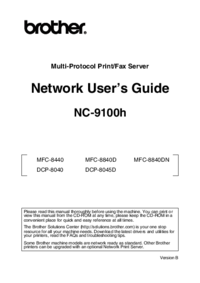
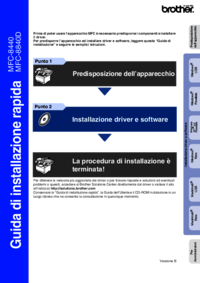





 (232 pages)
(232 pages)







Comments to this Manuals